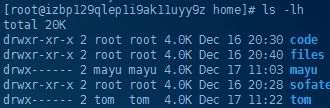Linux指令
1.日常指令
1. cd指令 - 进入文件夹
cd文件夹路径(路径可以是绝对地址也可以是相对地址)-进入到指定路径对应的文件夹
cd .. 返回上层目录
cd / 进入系统根目录
cd ~ 进入电脑根目录
2. ls指令 - 显示当前目录中的内容
ls------>直接显示当前文件夹中的内容的名字(隐藏文件和文件夹看不到)
ls -l------>直接显示当前文件夹中的内容的名字(隐藏文件和文件夹看不到)
ls -h------>显示当前文件夹中的内容和内容的基本信息(隐藏文件和文件夹看不到)
ls -a------>显示当前文件夹中所有的内容(包括隐藏文件)
ls -R------>递归显示当前目录以及当前目录下所有的子目录中的内容
ls -r------>内容倒序显示
ls -S/-t------>显示文件夹中的内容,并且内容按大小/时间从大到小排序
ls -Sr------>按大小从小到大排序
ls -srlh------>按大小从小到大排序,并且显示内容的基本信息
3. pwd指令
pwd------>查看当前目录的绝对路径
4.文件操作
1)touch指令 新建文件
touch 文件路径------>在指定位置创建指定文件
touch a.txt-在当前目录下新建一个文件a.txt
touch ../a.txt-在当前目录的上层目录新建一个文件a.txt
touch /home/a/a.txt-在根目录下home目录中的a目录里面创建一个文件a.txtl
2)cat指令 查看文件内容(读文件)
cat 文件路径------>读取指定路径对应的文件的内容
3)vim指令
vim 文件路径------>使用vim打开文件
按 i 插入内容 再 esc : wq 退出
5文件操作
mkdir 文件路径------>在指定位置创建文件夹,若没有会报错
mkdir -p 文件路径------>在指定路径创建指定文件夹,若没有就创建
mkdir -p a/{b,c,...}/{d,e,f,g,...}------>在当前位置创建a,在a内创建多个文件夹,在多个文件夹内再创建多个相同的文件夹
6删除文件和文件夹
1)rm指令 删除文件和文件夹
rm 文件路径------>删除指定文件(删除的时候会循环是否确定删除,y-同意,n-不同意)
rm -f 文件路径------>删除指定文件(删除的时候不询问)
rm -r 文件夹路径------>删除指定文件刻
2)rmdir指令 删除空文件夹
rmdir 文件夹路径------>删除空文件夹
7拷贝和移动
1)拷贝
cp 文件路径1 文件路径2------>将文件1中的内容复制粘贴到文件2(如果文件2不存,会自动创建;如果存在会询问是否覆盖)
cp 文件路径 文件夹路径------>将指定文件复制粘贴到指定文件夹中
cp -r 文件夹路径1 文件夹路径2------>将文件夹1复制粘贴到文件夹2中
2)移动
mv 文件路径1 文件路径2------>将文件1移动到文件2所在的位置
mv 文件名1 文件名2------>将文件1重命名为文件2(若两个文件同时存在同一文件夹中,则重命名后文件2会被删除,文件1会被重命名)
mv 文件路径 文件夹路径------>将文件直接移动到指定文件夹中
mv 文件夹路径1 文件夹路径2------>将文件夹1移动到文件夹2中
8.history指令
获取指令的历史记录
1.echo 'HISTTIMEFORMAT="%F %T "' >> ~/.bashrc .
2.source ~/.bashrc
3.直接history--显示当前系统已经执行过的所有的指令,如果想要显示历史记录的时候,显示指令 执行的时间,需要对文件系统根目录下的文件~/.bashrc文件进行修改。
9.创建链接
1.创建软链接
通过链接把文件的绝对路径存起来(绝对路劲---完整路径)。
ln -s 源文件路径 软链接的路径。---给源文件在指定位置创建一个软连接(软连接的本质就是用来保存源文件绝对路径的一个文件,可以理解成windows中的快捷方式)(源文件删除软链接也无效了)
注意:源文件路径必须写绝对路径。
2.创建硬链接
ln 源文件路径 软链接的路径。给源文件在指定位置创建一个硬链接。(源文件的删除硬链接也是有效的。(本质就是加上他的文件名本身有两个引用,删除一个还有一个引用,所以文件是还在的,不会删除。))
3.注意
如果删除或者移动源文件,软连接值接是无效的。
硬链接的本质就是源文件内容的另外一个引用,所有删除或则移动源文件硬链接任然是有效的,只是在删除后,硬链接会变成普通非文件。
10进程相关的指令。
一 .ps 指令
1.查看当前的进程状态-- ps
2.查看进程的状态-- ps -aux/ p ex常看当前的所有的进程的信息。
3.ps -aux|grep 进程名或则id名。 功能是根据进程名或则id查看指定的进程。
二.top指令
1.top实时查看当前所有的进程信息和系统的信息。退出就是ctrl +C
2.top -p PID1,PID2 ---实时监测指定的程。
三.free指令
1.free--显示当前系统的内存信息,默认是KB
2.free -单位 显示当前系统的内存信息,以指定单位来显示。
四.kill指令
1.kill 进程id ---杀死指定id进程。
2.kill -1/9/15 进程id 以指定的方式杀死指定的进程,(1,表示不间断的重启,9,表示强制的杀死进程,15,表示正常结束进程。)
3.pkill ----杀死指定进程对应的进程名,还是可以指定杀死的方式。
4.kill ---杀死和进程名相关的所有的进程。
5.uptime ----查看系统的挂起的时间和当前的时间。--查看系统的基本信息。
注意:文件就不加斜杠了 路径开头必须加斜杠。
11.用户管理
一个Linux可以有多个用户,也可以有多个用户组,用户对应的指令是user,也可以是多个用户组(group),用户和用户组之间的关系是多对多。
1.users --查看当前的用户。
2.groups ---查看分组
3.groupadd 分组名 --创建分组(管理员才能创建) 在系统目录etc中的group文件来查看当前的系统的所有的分组。
4.useradd 用户名 创建用户 ===== 创建之后,系统汇自动在home之下创建一个和用户名同名的文件夹,还会再创建一个分组并且会自动创建和用户名同名的分组,并且将当前的用户名添加到分组中。
5.useradd -G 分组列表1,分组列表2 。。。。 用户名 创建制定用户,并且将用户添加到指定的分组中。
6.usermod -G 分组1,分组2....用户名 修改用户的分组。
7.passwd 用户名 -修改用户密码(root权限)
8.su 用户名 切换账号(root登陆切换不需要密码,其他站好需要密码。)
9.sudo --在命令前sudo司仪管理员的身份执行指令,不是所有的用户都可以通过sudu来以管理员的身份执行指令,如果想要必须加配置。
exit ---退出当前的账号。
(1)ubuntu ---需要将你的用户添加到sudo的分组中。
(2) redhat和c0ntos: 在他/etc/sudoers配置文件中添加代码。
## Allow root to run any commands anywhere
root ALL=(ALL) ALL #(默认有的)
xiaoming ALL=(ALL) ALL #(自己添加的,xiaoming是用户名)
12.文件的权限。(ls -lh 一共是十位)(前三位是自己的,中间是同组的,最后三位是其他用户的。)
默认情况下文件和文件夹的权限,文件所有者有读写权限,同组用户和其他用户都是只读的权限。
1.第一位 : d 是目录 , _ 是文件 ,l 是链接
2.后面九位是三个一组 :r 读 w 写 x 执行的权限。
(1)chmod 权限值 修改指定文件的权限修改成指定的值 。
权限: rwx r- - rw -
权照二进利:111 100 110
权照值: 7 4 6
chmod 7 4 6 文件路径
(2)chomd[a,u,g,o] /[r,w,x] 文件地址 给指定文件对应的指定用户添加或则删除指定的权限,(a-所有的用户,u-文件所有者,g-同组用户,o-其他用户,
+表示添加权限,-表示剧除权限;r-表示读权限。w表示写权限.x表示执行权限)
列子:
chmod a-x文件地址-删除所有用户的执行权限
chmod u+w文件地址-给文件所有者添加写的权限
13日志管理
1.cat指令:
cat 文件 --直接查看文件所有的内容。
总结:查看文件内容的时候可以加参数。
2.查看部分的指令。
(1) --查看部分内容
head -n 文件地址 显示指定文件前n行的内容。(n参数无效)
tail -3 文件地址 显示指定文件后n行的内容。(n参数无效)
(2)分页显示
less 文件 显示文件内容 通过快捷键控制文件显示的内容。(文件内容不会显示在shell或则终端里)
less -N 显示文件内容,每次翻N行。
more 文件 按也显示文件的内容,通过快捷键控制,文件内容会打印在终端里。
more-N文件-按页显示文件内容,每次翻页的时候翻N行
快捷键:
-按j向下一行
-按k向上一行
-按f向下翻一页
-按b向上翻一页
校9到全文开头
·-按G到全文结尾
·-按Q退出
14.结果的处理
1.凡是有打印的结果的指令,我们都可以通过相关的指令处理过后再打印结果。
2.管道:对一个指令的结果进行额外的处理。就需要用到管道来进行处理。就是来指令分开来进行处理。
3.排序 --sort
直接Sort 对结果进行排序。从小到大排序,将一行内容作为一个字符串,按字符串大小对内容进行排序,默认不区分大小写的。
cat a.txt|sort ---对a.txt的文件的内容从小到大排序显
示。
cat a.txt Isort#对a.txt的文件内容从小到大排序显示
sort的参数:
-r-逆序
-nk1 -数值大小排序
-nk2 -字符大小排序(默认)
cat a.txtlsort -nk 1#对a.txt的文件内容按数字大小从小到大排序
cat a.txtlsort -rnk 1#对a.txt的文件内容按数字大小从大到小排序
cat a.txtlsort -nk 2#对a.txt的文件内容按字符大小从小到大排序(默认)
cat a.txtlsort -rnk 2#对a.txt的文件内容按字符大小从大到小排序
4.去重。uniq 如果需要去掉所有重复的行,先排序将所有的重复的行放在一起。
例如: cat a.txt|uniq -去掉文件中相邻重复的行。
cat a.txt|sort|uniq 去掉a.txt文件中所有重复的行。
5.awk -获取取列
awk'{printN2}' --获取内容中第N1,N2列的数据。
6.重定向 --输出重定向 ->/ 个>> 将指定指令执行的结果保存到指定的文件中,一个大于符号会覆盖源文件的内容,两个大于符号就是不会清除源文件,直接将结果追加到源文件中。
一个大于符号就是删除原来的内容再加入,两个大于符号就是不删除原来的,加在后面。
例子:
history>a.txt#将当前历史记录直接保存到a.txt文件中
将最常用的3个指令及其使用次数保存到a.txt文件中history lawk'{print $4}'lsort luniq-c I sort-rnk 1 I head-n3>a.txt
|
7.统计
wc -c/w/ -文件地址 统计指定文件中字符单词的数量。
8.查找 --grep
grep 内容 文件 参数(行数) -在指定的文件中查找指定的内容,返回文件中所有指定内容的行。并且告诉我是第几行。
grep you a.txt 获取a.txt中包含you的所有的行。
grep 的参数:
- n 显示结果的时候显示行号。
-i 查找内容的时候忽略大小写。
-E-按正则表达式进行匹配
使用方法:grep-E '正则表达式’ 文件
注意:Linux操作系统中正则表达式不支持:\d,\D,\w,\w,\s,\s,\b,\B;其他语法都支持。
忽略字段 ---grep you a.txt -v 获取a.txt中不包括you的所有的行。
执行有打印结果的指令| grep 内容 | -在指令执行结果中查找指定的内容。
grep -r 内容 文件夹地址 在指定文件夹中所有的文件中查找指定的内容。
find ---找文件
find 文件夹路径 -name 文件名 在指定的文件夹下按文件名找指定的文件。
find dir1 -name test.txt 在 dir1 这个文件中找指定的名字叫做 text.txt 的问价。
find dirl-name'*.txt'I#在文件夹dir1找后缀是txt的文件。
find 文件路径 -size +/- 文件大小 在指定文件夹下找文件大小满足条件的所有的文件。
find ./ -size +8k -size -9k (查找文件夹中大于8k小于9k的所有的文件,文件大小如果是小数算的时候四舍五入向上取整数,)
find 文件夹路径-size+/-文件大小-在指定文件夹下找文件大小满足条件的所有的文件
find dirl-size+4k#查找在文件夹dir1中所有大于4k的文件
find dirl-size-4k#查找在文件夹dir1中所有小于4k的文件
find dirl-size+5k-size-10k#查找在文件夹dir1中所有大于5k并且小于10k的文件(文件大小如果是小数,算的时候向上取整)
find dirl-size+4k-name'*.txt'#查找在文件夹dir1中所有大于4k的txt文件。
9.which 指令 精确查找指令对应的可执行的文件的路径,
whereis 指令 查找和指令相关的所有的文件的路径
man 指令名 获取指定指令的使用的手册。
指令名 --help 获取指定指令的帮助的文档。